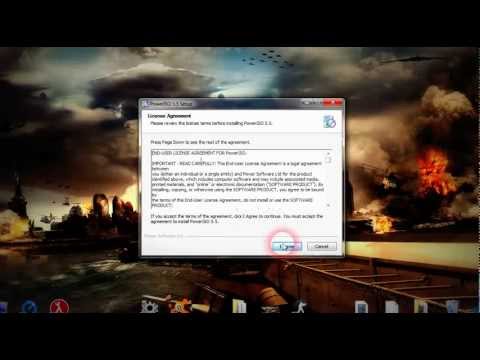Google Dokumenti vam omogočajo preprost način ustvarjanja računov. Račun lahko prilagodite svojim potrebam, vključno z zasebnimi in poslovnimi podatki. Lahko ga celo delite s svojimi strankami in strankami.
Koraki

Korak 1. Prijavite se v Google Dokumente
V računalniku pojdite na domačo stran Google Dokumentov in se prijavite v svoj račun z istim e -poštnim ID -jem in geslom za prijavo v svoj Gmail račun.

Korak 2. Odprite meni Predloge računov
Na drugem zavihku ali oknu spletnega brskalnika poiščite »Predloge računov Google Dokumentov«, da odprete meni Predloge in izberete prvi rezultat na seznamu ali pa dostopate do spletnega mesta neposredno tukaj.

Korak 3. Poiščite predlogo računa za uporabo
V desnem oknu menija Predloge računov bodo prikazane vse razpoložljive predloge računov, ki jih lahko uporabite v sličicah. Pomaknite se po tem seznamu. Lahko kliknete povezavo »Predogled« poleg vsake predloge, da vidite povečan vzorec predloge na zaslonu.

Korak 4. Izberite predlogo računa
Ko najdete tisto, ki jo želite uporabiti, kliknite gumb »Uporabi to predlogo« poleg sličice predloge in odprla se bo v dokumentu Google Dokumenti.

Korak 5. Nastavite splošni račun
Nastavitev splošnega glasu vam bo omogočila, da naslednjič, ko jo potrebujete, ustvarite prihodnje račune z isto predlogo. Uredite podrobnosti računa predloge s kontaktnimi podatki (ime in kontaktne podatke), kot je navedeno v predlogi. Lokacije teh polj se razlikujejo glede na izbrano predlogo.
Dokumenti se samodejno shranijo v Google Dokumente in so dostopni prek računa Google Dokumenti ali Google Drive

Korak 6. Ustvarite svoj prvi račun
Ko ustvarite splošni račun, naredite kopijo računa in ga napolnite z resničnimi podatki. Če želite narediti kopijo, kliknite »Datoteka« na vrhu glave in izberite »Naredi kopijo«. Preimenujte kopijo v pojavnem oknu, ki se prikaže. Poskrbite, da boste račun ustrezno poimenovali. Kliknite »V redu« in odpre se dokument za kopiranje.
Zdaj uredite podatke o novem računu. Prepričajte se, da so vsi vneseni podatki pravilni. Posodobite številko računa, datum dokumenta, podatke »Za« in »Za« in vsako vrstico za vsako postavko računa. Skupno potrdite tako, da seštejete vse številke s pomočjo kalkulatorja

Korak 7. Ustvarite več računov
Če potrebujete več računov, lahko vedno uporabite generični račun, ki ste ga ustvarili. Dostopajte do splošnega računa iz svojega računa Google Doc ali Google Drive in naredite kopijo. Preimenujte račun, ki ustreza njegovemu namenu, in uredite podatke. Po potrebi ponovite, saj ni omejitev števila računov, ki jih lahko ustvarite.
Če želite uporabiti drugo predlogo in ne splošne, izberite drugo v meniju Predloge računov

Korak 8. Delite račun s svojo stranko
Ko uredite račun, ga delite z ustrezno stranko, tako da kliknete »Skupna raba« v zgornjem levem kotu zaslona in vnesete e -poštni naslov stranke.